Manchmal kann es bei eurem DualSense-Controller zu Verbindungsproblemen kommen, dabei kann ein Reset des Controllers helfen. Im Folgenden erklären wir euch, wie ihr euren PS5-Controller zurücksetzt und ausschaltet.
PS5-Controller zurücksetzen und Reset durchführen
Wenn euer DualSense-Controller Probleme mit der Bluetooth-Verbindung zur PlayStation 5 hat, welches sich wahrscheinlich nicht nur bei den Exklusiv-Spielen äußert, könnte ein Reset helfen. Unter anderem kann das Zurücksetzen auch das Problem vom Stick-Drift beheben.
Wenn ihr euren PS5-Controller zurücksetzen möchtet, geht folgendermaßen vor:
- Schaltet eure PlayStation 5 komplett aus (kein Ruhemodus).
- Auf der Rückseite des Controllers ist rechts neben dem Sony-Schriftzug ein kleines schwarzes Loch, das ist der Reset-Knopf.
- Drückt diesen Knopf für 3 bis 5 Sekunden mit einer Stecknadel, einer Heftklammer oder einem anderen dünnen „Werkzeug“.
- Schaltet eure PlayStation 5 wieder an.
- Verbindet den DualSense-Controller per USB-Kabel mit eurer Konsole, drückt die PS-Taste in der Mitte des Controllers und aktualisiert die Firmware.
Falls die obere Methode nicht funktionieren sollten, versucht eure PS5-Konsole mit dem Controller neu zu starten. Hierfür müsst ihr den DualSense per USB-Kabel mit der Konsole verbinden und auf die PS-Taste des Controllers drücken. Manchmal löst auch diese Vorgehensweise das Problem.
PS5-Controller ausschalten
Wenn ihr euren Controller nur ausschalten und die PS5-Konsole anlassen wollt, beispielsweise für einen Download, müsst ihr es über die Benutzeroberfläche machen.
Drückt im Menü kurz auf die PS-Taste des DualSense, um die untere Menüleiste aufzurufen. Navigiert zum Controller-Symbol (Zubehör) und drückt X. Wählt danach den Controller aus und drückt erneut X, nun könnt ihr auf „Ausschalten“ drücken und der DualSense ist aus.
PS5-Controller eintauschen und zurückschicken
Falls ihr es nicht wusstet: Ihr besitzt nach eurem Kauf eines Dualsense-Controllers eine einjährige Garantie. Falls in diesem Zeitraum euer Controller kaputt geht, müsst ihr den PlayStation-Hardware-Support von Sony kontaktieren, wir haben euch die entsprechende Homepage verlinkt.
Klickt auf der Website auf den Button „DualSense“ und folgt den aufgeführten Schritten. Wenn ihr das macht, erhaltet ihr am Ende eine Telefon- und Referenznummer. Ruft beim Kundendienst an, besprecht euer Problem mit dem jeweiligen Mitarbeiter und fordert einen Austausch ein.
Wenn ihr keine Garantie mehr besitzen solltet, dann bleibt euch leider nichts anders übrig, als einen neuen PS5-Controller zu kaufen.
Wenn ihr Probleme mit eurem Controller eines Drittanbieters haben solltet, wie beispielsweise dem SCUF-Controller, müsst ihr den jeweiligen Kundensupport kontaktieren. In so einem Fall kann euch Sony nicht behilflich sein.



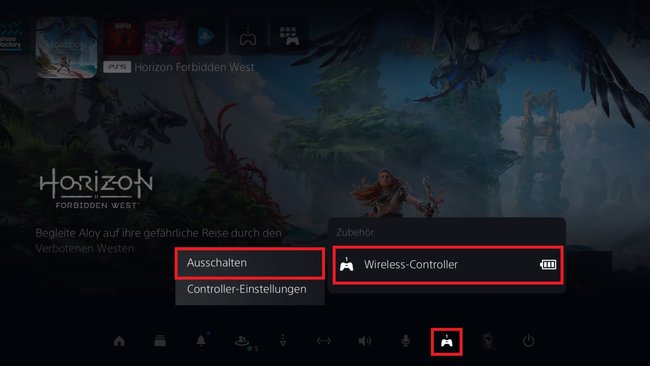
![DualSense Wireless Controller Nova Pink [PlayStation 5]](https://img-atlas.stroeermediabrands.de/8e/75/19/197ce8f2d100368ac7a0ef9daf_cmUgMzAwIDADODUxY2YxM2FhZmE=_01G0H2RWNNKSMTC5028AA4SRWM)